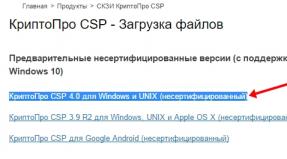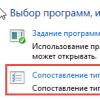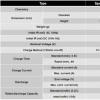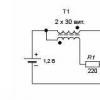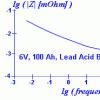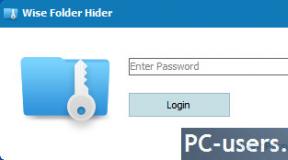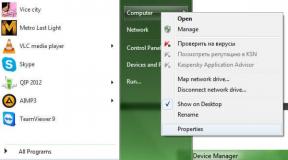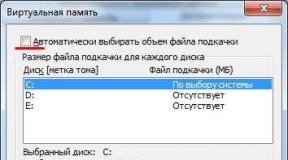File dari komputer ke telepon. Cara mentransfer file dari komputer ke ponsel android. Dunia belum pernah melihat hal seperti itu. Transfer file melalui penyimpanan cloud dan jejaring sosial
Secara umum, saya tidak tahu apakah artikel ini dapat bermanfaat bagi seseorang, karena mentransfer file ke telepon biasanya tidak menimbulkan masalah. Namun demikian, saya berjanji untuk menulis tentang itu, dalam artikel saya akan berbicara tentang hal-hal berikut:
- Transfer file melalui kabel melalui USB. Mengapa file tidak ditransfer melalui USB ke telepon di Windows XP (untuk beberapa model).
- Cara mentransfer file melalui Wi-Fi (dua cara).
- Transfer file ke ponsel Anda melalui Bluetooth.
- Sinkronisasi file menggunakan penyimpanan cloud.
Secara umum, rencana artikel diuraikan, saya melanjutkan. Baca lebih banyak artikel menarik tentang Android dan rahasia menggunakannya.
Ada beberapa cara untuk mentransfer file melalui Wi-Fi - yang pertama, dan mungkin yang terbaik, komputer dan telepon harus berada di jaringan lokal yang sama - mis. terhubung ke satu router Wi-Fi, atau di ponsel Anda harus mengaktifkan distribusi Wi-Fi, dan sambungkan ke titik akses yang dibuat dari komputer. Umumnya cara ini juga akan bekerja melalui Internet, tetapi dalam hal ini pendaftaran akan diperlukan, dan transfer file akan lebih lambat, karena lalu lintas akan melalui Internet (dan dengan koneksi 3G juga akan mahal).

Akses ke file Android melalui browser di Airdroid
Untuk langsung mengakses file di ponsel Anda, Anda perlu menginstal aplikasi AirDroid di dalamnya, yang dapat diunduh secara gratis dari Google Play. Setelah instalasi, Anda tidak hanya dapat mentransfer file, tetapi juga melakukan banyak tindakan lain dengan ponsel Anda - menulis pesan, melihat foto, dll. Saya menulis secara rinci tentang cara kerjanya di artikel.
Selain itu, Anda dapat menggunakan metode yang lebih canggih untuk mentransfer file melalui Wi-Fi. Metodenya tidak cukup untuk pemula, dan oleh karena itu saya tidak akan menjelaskannya terlalu banyak, saya hanya akan memberi petunjuk bagaimana lagi ini bisa dilakukan: mereka yang membutuhkannya akan dengan mudah memahami tentang apa itu. Berikut cara-caranya:
- Instal Server FTP di Android untuk mengakses file melalui FTP
- Buat folder bersama di komputer, akses menggunakan SMB (didukung, misalnya, di ES File Explorer untuk Android
Untuk mentransfer file melalui Bluetooth dari komputer ke telepon, cukup aktifkan Bluetooth di keduanya, juga di telepon, jika sebelumnya belum dipasangkan dengan komputer atau laptop ini, buka pengaturan Bluetooth dan buat perangkat terlihat. Selanjutnya, untuk mentransfer file, klik kanan padanya dan pilih "Kirim" - " perangkat Bluetooth". Secara umum, itu saja.

Transfer file ke ponsel melalui BlueTooth
Beberapa laptop mungkin sudah diinstal sebelumnya dengan program untuk transfer file yang lebih mudah melalui BT dan lebih banyak fitur menggunakan FTP Nirkabel. Program semacam itu juga dapat diinstal secara terpisah.
Menggunakan penyimpanan cloud
Jika Anda belum menggunakan salah satu layanan cloud seperti SkyDrive, Google Drive, Dropbox atau Yandex Disk, maka sudah waktunya - percayalah, ini sangat nyaman. Termasuk dalam kasus-kasus ketika Anda perlu mentransfer file ke telepon Anda.
Secara umum, yang cocok untuk layanan cloud apa pun, Anda dapat mengunduh yang sesuai Aplikasi gratis di ponsel Android Anda, luncurkan dengan kredensial Anda dan dapatkan akses penuh ke folder yang disinkronkan - Anda dapat melihat kontennya, memodifikasinya, atau mengunduh data ke ponsel Anda. Tergantung pada layanan spesifik yang Anda gunakan, ada fitur tambahan. Misalnya, di SkyDrive Anda dapat mengakses semua folder dan file di komputer dari ponsel, dan di Google Drive Anda dapat mengedit dokumen dan spreadsheet dalam penyimpanan langsung dari ponsel Anda.

Saya pikir metode ini akan cukup untuk sebagian besar tujuan, tetapi jika saya lupa menyebutkan beberapa opsi menarik, pastikan untuk menulisnya di komentar.
Ponsel cerdas aktif berbasis Android menempati 80 persen dari total pasar teknologi seluler. Pabrikan menggunakan OS ini karena Google menyediakannya secara gratis, yang mengurangi biaya pelepasan model baru. Produsen sendiri memiliki hak untuk memodifikasi dan membuat perubahan pada penampilan Android, memberi pembeli pilihan antara skin, add-on, dan tema dari berbagai pengembang.
Mentransfer file dari ponsel ke komputer dan sebaliknya
Menggunakan perangkat Android jarang menjadi masalah bagi orang-orang. Untuk mentransfer musik dari komputer ke telepon, pengguna menghubungkan yang terakhir melalui kabel USB. Namun, para pengembang telah menyediakan tiga cara untuk mentransfer file. Ini tentang komunikasi nirkabel dari PC dan tentang penggunaan teknologi awan begitu banyak digunakan saat ini. Mari kita cari tahu cara mentransfer file dari PC ke telepon.
Cara Mentransfer File dari PC ke Ponsel melalui USB
Untuk mentransfer musik dari komputer ke ponsel, Anda hanya perlu menghubungkan kedua perangkat dengan melalui USB kabel yang disediakan perangkat seluler. Prosesnya kemudian menyerupai bekerja dengan folder standar di Windows:
- Anda harus membuka folder "Komputer".
- Temukan memori perangkat seluler di sana, yang didefinisikan sebagai disk yang dapat dilepas.
- Buka memori telepon dan temukan folder dengan jenis konten yang diinginkan (musik, gambar).
- Buka folder dari memori PC tempat file yang ingin Anda salin berada.
- Gunakan menu konteks tombol kanan mouse atau kombinasi tombol "Ctrl + C" dan "Ctrl + V" untuk menyalin objek ke memori smartphone.
Jika Anda telah menginstal media yang dapat dilepas di telepon Anda, maka di folder Komputer Windows akan menampilkan memori smartphone dan kartu memori yang dimasukkan ke dalamnya:
Media yang terhubung
Penting: jika perangkat multimedia ditampilkan di folder Komputer alih-alih drive yang dapat dilepas, ini memungkinkan Windows untuk melacak kompatibilitas file yang disalin ke telepon dan melaporkan ketidakcocokan. Untuk merekam film dari komputer atau musik di ponsel cerdas, perhatikan kompatibilitasnya dan konversikan data ke format yang didukung.
Juga, ketika mencoba mengunduh file ke telepon Anda dari komputer Anda, jangan hapus folder sistem di memori telepon atau direktori yang dibuat oleh aplikasi. Ini mungkin mempengaruhi pekerjaan yang stabil perangkat seluler, atau membuatnya tidak dapat digunakan. Jika Anda tidak yakin dengan apa yang Anda lakukan, sebaiknya pindahkan foto dari ponsel ke komputer menggunakan kartu memori.
MENONTON VIDEO
Cara mentransfer file dari komputer ke ponsel melalui WiFI
Untuk mengunduh file dari komputer ke telepon melalui koneksi nirkabel, Anda harus menempatkan kedua perangkat ini di jaringan lokal yang sama. Instal juga dari Google bermain aplikasi AirDroid, yang selain menyalin multimedia, memungkinkan Anda mengontrol ponsel dari jarak jauh melalui udara.
Setelah menginstal aplikasi di ponsel atau tablet Anda, Anda akan melihat alamat yang harus Anda tuju dari browser di laptop Anda. Situs yang terbuka adalah pusat kendali smartphone:
Pusat kendali ponsel cerdasUntuk mengirim foto ke ponsel Anda dari komputer Anda, seret dan lepas ke bidang yang sesuai, yang terbuka saat Anda mengklik tombol "File". Saat terhubung melalui WiFi, pengiriman konten secepat menggunakan kabel USB.
MENONTON VIDEO
AirDroid tidak memerlukan driver telepon. Jika Anda mendaftar di situs web aplikasi, Anda akan memiliki akses untuk mengelola ponsel cerdas Anda tanpa terhubung ke jaringan yang sama, tetapi melalui Internet penuh.
Mentransfer file ke ponsel Anda melalui Bluetooth
Jika PC dilengkapi Modul Bluetooth, maka Anda dapat merekam musik dari komputer di ponsel Anda dengan menggunakannya. Untuk melakukan ini, aktifkan modul di kedua perangkat dan sambungkan. Cara melakukan ini tertulis dalam instruksi untuk perangkat. Kemudian tetap:
- Temukan file yang ingin Anda kirim di laptop Anda.
- Klik kanan pada objek dan pilih "Kirim".
- Klik tombol "Bluetooth".
Setelah menyelesaikan prosedur ini, perhatikan layar ponsel cerdas - di sana Anda akan diminta untuk menerima file dari laptop. Jika PC dan smartphone sebelumnya telah terhubung melalui Bluetooth, maka file akan diterima secara otomatis.
Penyimpanan cloud, untuk mentransfer file ke ponsel Anda
Berbicara tentang cara mentransfer foto dari ponsel ke komputer Anda, Anda pasti harus menyentuh topik teknologi cloud. Ini adalah transfer informasi dari satu perangkat pertama ke server, dan kemudian ke perangkat lain yang terhubung.
Dengan cara ini, pengaturan disinkronkan pada perangkat dengan OS yang sama ( Smartphone Windows 10 Ponsel dan perangkat dengan "sepuluh"), serta mentransfer file antar platform tempat pengguna masuk dengan akun yang sama.
MENONTON VIDEO
Layanan cloud Android standar disebut Google Drive. Unduh dan instal aplikasi klien layanan di ponsel dan komputer Anda, masuk di bawah satu akun dan bekerja seperti dengan folder Windows biasa.
Di Android, Anda dapat melakukannya dari Google Play, dan untuk Windows, Anda harus mengunduh penginstal dari situs web resmi layanan yang dipilih. Pertimbangkan alternatif:
- Microsoft OneDrive, yang sudah diinstal sebelumnya dengan Windows 10.
- Awan Mail.ru.
- Yandex.Disk.
- dropbox.
Sekarang Anda tahu cara mentransfer file dari komputer ke ponsel.
Cara mentransfer file dari ponsel ke komputer tidak diketahui semua pengguna. Jika Anda baru mulai menggunakan komputer, petunjuk yang akan disajikan dalam artikel ini akan membantu Anda mengatasi masalah ini. Pemula paling sering menghadapi sisi teknis dari masalah ini, yang akan kami ungkapkan.
Mengapa kita perlu mentransfer file dari ponsel ke komputer?
Halo teman teman! Anda semua menggunakan komputer dan telepon dalam kehidupan sehari-hari. Telepon, hampir selalu. Terkadang ada kebutuhan mendesak untuk mentransfer berbagai file dari smartphone ke komputer. Mengapa saya perlu mentransfer informasi dari telepon ke komputer?
Hal ini dipengaruhi oleh banyak faktor perilaku. Misalnya, Anda dapat menyoroti faktor-faktor seperti kurangnya memori di telepon, menyimpan data penting, menginfeksi telepon dengan virus, mengatur ulang telepon ke pengaturan pabrik, dan faktor pengaruh lainnya. Pada saat yang sama, orang memiliki pertanyaan, bagaimana cara mentransfer file dari telepon ke komputer agar tidak hilang? Kami akan menemukan jawabannya lebih lanjut di artikel. Mari kita lihat enam cara untuk mentransfer file dari perangkat telepon ke komputer.
Cara mentransfer file dari ponsel ke komputer
Jadi, bagaimana cara mentransfer file dari ponsel ke komputer? Untuk transfer data, Anda dapat menggunakan banyak berbagai cara. Kami daftar yang paling mendasar dari mereka:
- transfer file melalui kabel USB;
- melalui Bluetooth;
- penggunaan Wi-Fi;
- layanan cloud drive;
- layanan kotak drop
- Utilitas untuk Windows Total Commander.
Semuanya memiliki kemampuan yang berbeda-beda. Setelah melihat masing-masing opsi transfer file ini dari sudut pandang praktis, Anda akan melihat mana yang paling cocok untuk Anda.
Sangat mudah untuk mentransfer file melalui kabel USB dari telepon ke komputer. Untuk melakukan ini, kita memerlukan kabel USB kecil biasa, yang disertakan dalam kit. pengisi daya untuk telepon. Kami mengambilnya, dan menghubungkan satu ujung ke konektor di komputer atau laptop, dan memasukkan yang lain ke telepon. Anda perlu menunggu sebentar hingga komputer melihat perangkat Anda yang terhubung. Jika semuanya berjalan dengan baik, itu akan ditampilkan di "Komputer Saya", di bagian "Perangkat Portabel" (Gambar 1).

Selanjutnya, pergi ke sana, dan lihat di jendela yang muncul " memori internal” dari ponsel yang baru terhubung. Klik di atasnya dan lihat file apa yang dapat kami transfer ke komputer. Misalnya, saya memiliki gambar di ponsel saya yang perlu ditransfer. Saya memilihnya dengan tombol kiri mouse, kemudian dengan tombol kanan mouse saya memilih fungsi "Salin" dari menu (Gambar 2).

Setelah itu, saya pergi ke desktop komputer dan mentransfernya ke tempat yang tepat (Gambar 3).

Saya klik kanan "Tempel". Selanjutnya, gambar yang telah kita pilih akan muncul di komputer. Dengan demikian, Anda dapat mentransfer file lain dari ponsel ke komputer dengan cepat dan nyaman.
Bluetooth adalah cara lain untuk mentransfer file dari telepon Anda ke komputer Anda. Di hampir setiap modern Sistem Windows memiliki program ini. Tetapi, jika Anda tidak menemukannya, Anda dapat mengunduh dari situs resmi ini dan menginstal - (bluetooth.ru.com).
Selanjutnya, kita beralih ke proses mentransfer informasi. Di kanan bawah bilah tugas di komputer, klik panah yang menampilkan ikon tersembunyi. Kami memilih bluetooth yang kami instal dari daftar ikon dan "Tambahkan perangkat", lalu sambungkan (Gambar 4).

Kami juga mengaktifkan program ini di telepon sehingga kami dapat menghubungkan telepon dan komputer satu sama lain untuk mentransfer file. Setelah ponsel Anda terhubung ke komputer, Anda dapat mentransfer file.
Untuk melakukan ini, kembali ke ikon baki, pilih bluetooth dan dari menu "Terima file". Setelah itu, kami menunggu sebentar hingga semua file ponsel dimuat. Selanjutnya, Anda dapat dengan aman menyeretnya ke lokasi mana pun di komputer Anda.
Sejauh yang semua orang tahu, WiFi adalah Internet tanpa kabel. Akses yang hanya dapat diperoleh dengan kata sandi. Yang perlu Anda lakukan adalah menyalakan Wi-Fi di ponsel dan komputer Anda secara bersamaan dan menentukan kata sandi untuk masuk ke Jaringan.
Kami menggunakan awan Yandex, Google, dan Mile
Untuk mentransfer file dari ponsel ke komputer, Anda dapat menggunakan layanan awan- , Play Store di ponsel, lalu di komputer.
Selanjutnya, kami menghubungkan ponsel ke komputer dan mentransfer file ke sana menggunakan penjelajah Total Commander. Proses ini membutuhkan waktu yang singkat. Cukup mentransfer file ini atau itu dengan satu klik mouse.
Kesimpulan
Artikel tersebut membahas pertanyaan tentang cara mentransfer file dari ponsel ke komputer. Dalam praktiknya, proses ini diperlukan untuk banyak pengguna. Yang perlu Anda lakukan adalah menghubungkan alat yang akan melakukan pekerjaan itu. Biasanya, kabel USB digunakan untuk mentransfer file, karena ini adalah opsi yang paling nyaman untuk pemula. Jauh lebih baik daripada semua metode lainnya. Semoga berhasil teman-teman dan semua yang terbaik!
Dapatkan artikel blog baru langsung ke kotak masuk Anda. Isi formulir, klik tombol "Berlangganan"
Pengguna menyimpan informasi di perangkat yang berbeda, dan terkadang ada kebutuhan untuk bertukar data. Bagaimana cara mentransfer file dari komputer ke ponsel? Ada cara yang berbeda menghubungkan perangkat.
kabel USB
Biasanya kabel USB disertakan dengan telepon, tetapi dapat dibeli secara terpisah. Di satu sisi adalah konektor USB yang terhubung ke komputer. Konektor lainnya tergantung pada model telepon. Untuk memulai, sambungkan perangkat Anda ke PC melalui kabel.
Kami pergi ke "Komputer Saya". PADA perangkat portabel temukan telepon yang terhubung. Jika Anda ingin memindahkan semua video dan foto sekaligus, klik "Impor gambar dan video" di menu konteks. Dalam pengaturan, Anda dapat menentukan bahwa konten perangkat akan dihapus setelah diimpor. Jika Anda perlu menyalin file individu, klik dua kali pada ikon perangkat. Sebuah jendela akan terbuka dengan dua folder - Kartu dan Telepon. Jadi Anda dapat dengan mudah menginstal file dari komputer ke ponsel Anda. Di akhir pekerjaan, cukup cabut kabelnya.
kotak drop
Dropbox adalah pengaktif lintas perangkat yang populer. Misalnya, jika pengguna mengunggah data dari komputer, mereka dapat langsung mengaksesnya dari ponsel atau tablet mereka.
Sebelum Anda dapat mentransfer file dari komputer ke ponsel atau tablet, Anda perlu menginstal Dropbox di semua perangkat di grup rumah Anda. Di desktop atau laptop, unduh perangkat lunak klien dari dropbox.com. Kemudian Anda harus menjalankan instalasi dan mendaftarkan akun. Masukkan nama depan, nama belakang, surel dan membuat kata sandi. Anda dapat mengunduh Dropbox di perangkat Android Anda dari Pasar bermain toko. Anda tidak perlu mendaftar lagi - cukup masukkan alamatnya kotak surat dan kata sandi.
Bagaimana cara mentransfer musik dari komputer ke ponsel menggunakan DropBox? Cukup salin file dengan kombinasi panas "Ctrl+C - Ctrl+V". Jika Anda perlu memindahkan item ke folder, pilih item tersebut di komputer Anda dan buka Temukan "Pindahkan ke Folder Dropbox" (file akan hilang dari komputer Anda). Data akan dipindahkan ke penyimpanan cloud, dan Anda dapat membukanya dari perangkat apa pun yang disinkronkan.
Penjelajah ES
Melalui Anda dapat bertukar data dengan PC melalui Wi-Fi. Untuk melakukan ini, buka menu aplikasi, dan di item "Jaringan", pilih "Akses Jarak Jauh".

Buka pengaturan (tombol di sudut kanan atas layar) dan tentukan parameter berikut:
- folder root - paling sering itu adalah kartu memori;
- membuat akun adalah item opsional, tetapi dengan koneksi anonim, terkadang ada masalah dengan mendapatkan akses;
- jika diinginkan, Anda dapat membuat pintasan ke server ftp.
Keluar dari pengaturan dan klik "aktifkan". Alamat server ftp akan muncul di layar.

Masukkan dan itu akan terbuka berkas sistem perangkat android. Jadi, Anda dapat dengan cepat menyalin file dari komputer ke ponsel dan sebaliknya. Setelah selesai, nonaktifkan layanan di ES File Explorer.

Metode yang dijelaskan di atas cocok untuk koneksi satu kali, misalnya, jika Anda ingin menghubungkan ponsel teman. Tapi bagaimana cara mentransfer file dari komputer ke ponsel sehingga setiap kali Anda tidak memasukkan alamat ke Explorer? Untuk melakukan ini, Anda perlu membuat drive jaringan.

Sekarang di "Komputer", di "Lokasi jaringan", folder dengan file perangkat android Anda akan muncul. Sebelum mentransfer musik dari komputer Anda ke telepon Anda, aktifkan koneksi ftp di ES Explorer. Setelah selesai menyalin file, matikan.

Komandan Total
Komputer ini juga menyediakan kemampuan untuk bertukar data antar perangkat. Ada ikon khusus di sini yang mengatakan URL, memungkinkan Anda untuk membuat koneksi ftp baru. Klik di atasnya dan masukkan alamat server ftp di baris.

Hapus centang "koneksi anonim" dan masukkan informasi akun Anda. Ini akan memberi Anda akses ke file ponsel Anda. Objek disalin secara bebas dalam dua arah.
Bluetooth
Tentu saja, kecepatan transfer data melalui bluetooth sangat rendah. Namun dalam beberapa kasus, ini adalah satu-satunya cara untuk mentransfer file ke perangkat lain. Misalnya, jika Wi-Fi tidak terhubung, dan kabel USB tidak ada.
Sebelum Anda mentransfer file dari komputer ke ponsel, aktifkan Bluetooth di kedua perangkat. Jika Anda menggunakan Windows 7, buka "Pusat Jaringan ...". Di "Perubahan Pengaturan Adaptor" cari " Koneksi jaringan Bluetooth". Nyalakan melalui menu konteks. Di Android, buka pengaturan dan pindahkan penggeser di seberang bluetooth ke posisi aktif. Jangan lupa untuk membuat ponsel Anda terlihat oleh semua perangkat.
Di komputer Anda, buka Control Panel dan klik Add a Device. Di jendela yang terbuka, pilih telepon Anda. Sebuah kode khusus akan muncul di layar, yang harus dimasukkan pada perangkat android. Jadi kami mengikat telepon ke PC.
Panggil menu konteks untuk berkas yang dibutuhkan. Klik Kirim - Bluetooth. Kemudian pilih perangkat yang diperlukan. Transfer akan memakan waktu, setelah itu ponsel akan menerima pemberitahuan bahwa file telah diterima.
Halo semuanya, hari ini saya ingin berbicara tentang caranya mentransfer file melalui telepon di komputer, saya pikir setiap orang yang memiliki smartphone telah menghadapi tugas seperti itu, orang-orang menulis kepada saya lebih dari sekali bahwa ketika membeli perangkat baru mereka memiliki masalah ini. Pertimbangkan metode untuk menyelesaikannya dan jebakan yang diberikan oleh produsen perangkat seluler Anda kepada Anda. Saya menantikan pertanyaan dan saran Anda di komentar di bawah.
Cara mentransfer file melalui telepon
Jadi saya memiliki ponsel Android, memiliki memori internal 32 gigabyte, saya sedang berlibur dan benar-benar mencetaknya. Mencoba mentransfer data dari telepon melalui kabel USB, saya menyadari bahwa saya tidak melihat setengah dari foto dalam bentuk file yang tersedia, dan di telepon mereka membukanya dengan tenang, dia membantu saya menariknya keluar utilitas gratis untuk menyalin file ke komputer dari telepon yang disebut ES File Explorer.
aplikasi es explorer
Jadi aplikasi es explorer, Anda dapat, seperti orang lain, mengunduh dan menginstal dari Pasar Google. Anda juga dapat mengunduhnya sebagai file apk dan kemudian menginstalnya tanpa Akun google. Program ini akan membantu kami menghubungkan ponsel Anda ke satu jaringan lokal melalui wi-fi dan Komputer pribadi atau laptop. Hasilnya, Anda akan dapat mentransfer file dari komputer ke smartphone, dan sebaliknya. Pertama-tama, mari kita instal perangkat lunaknya. Ketik pencarian Google Surat pasar es dan mesin pencari akan segera menawarkan opsi yang diinginkan.

Proses instalasi, seperti dalam kasus lain, tidak berbeda.

Menyiapkan jaringan data
Dan untuk mentransfer file melalui telepon ke komputer kita perlu melakukan dua langkah, ini untuk membuat pengaturan di komputer jika kita menyalin dari telepon ke komputer dan melihat opsi ketika kita melihat semua struktur file telepon.
Dan pertama-tama, kami menghubungkan ponsel Anda ke router wifi agar bisa masuk ke jaringan lokal yang sama dengan komputer. Selanjutnya, luncurkan es explorer. Memilih akses jarak jauh.

Seperti yang Anda lihat, saya memiliki koneksi Wi-Fi, klik tombol Aktifkan di bawah.

es explorer akan memberikan alamat ftp server berupa ftp://ip address:3721. Kami akan menggunakannya untuk mengakses dari komputer ke telepon.

Jika Anda menekan ikon roda di bagian atas, Anda akan dibawa ke pengaturan ftp. Di sini Anda dapat mengatur login dan kata sandi untuk akses, karena akses adalah anonim secara default, Anda dapat mengubah nomor port.


Transfer file dari ponsel ke komputer
Sekarang mari kita salin sebaliknya, es explorer yang sama akan membantu kita. Pada awalnya, Anda perlu melakukan hal-hal tertentu di komputer.
Pertama, mari kita cari tahu alamat ipnya. Anda dapat melakukan ini dengan perintah ipconfig pada baris perintah. Milik saya adalah 192.168.0.77.


Memilih Opsi tambahan akses umum.

Pastikan kotak centang diaktifkan:
- Nyalakan akses umum sehingga pengguna jaringan dapat membaca dan menulis file di folder bersama (Anda harus memasukkan login dan kata sandi dari komputer)
- Anda dapat mengaktifkan mode tanpa kata sandi dengan mencentang kotak Nonaktifkan berbagi dengan perlindungan kata sandi.

Sekarang mari kita buat folder baru 123 di salah satu drive lokal dan membuatnya tersedia melalui jaringan untuk semua orang. Buka properti folder dan klik bagikan


Kami melihat semuanya folder bersama dibuat, klik selesai.

Semua orang sekarang mulai mentransfer file dari telepon Android ke komputer Anda, untuk ini kami membuka bagian Jaringan LAN di es Explorer.

Anda akan melihat bagian jaringan, di mana Anda akan melihat komputer yang tersedia di jaringan lokal, bagi saya itu adalah ADMINKO.

Jika perangkat Anda tidak langsung muncul, maka Anda dapat mengklik tombol pencarian di bagian atas.

Memilih perangkat yang diinginkan, Saya memiliki komputer ADMINKO ini, dan saya melihat folder 123, yang saya buat sebelumnya. Seperti yang Anda lihat, alamat ipnya adalah 192.168.0.77.

Sebagai contoh, mari kita buat folder bernama Hello

Memeriksa folder baru

Seperti yang Anda lihat, kami mendapat akses ke komputer dari telepon, sekarang Anda dapat menyalin file apa pun yang Anda suka.